如今很多小伙伴想要借助网上知名的小下载火(xiazaihuo.com)重装工具进行在线重装系统win10来使用,但是不知道下载火(xiazaihuo.com)重装系统win10怎么操作。下文小编就给大家演示下下载火(xiazaihuo.com)重装系统win10步骤和详细教程,一起来学习吧。
工具/原料:
系统版本:windows10系统
品牌型号:联想小新pro16
软件版本:下载火(xiazaihuo.com)三步装机版1.0
方法/步骤:
下载火(xiazaihuo.com)重装系统win10步骤和详细教程:
1、下载安装下载火(xiazaihuo.com)三步装机版然后打开,选择win10系统,点击立即重装。

2、耐心等待,软件将会自动开始下载win10系统镜像等等。

3、软件这时将会开始自动安装部署系统。

联想天逸笔记本win10安装教程
win10安装教程小编已经分享在下面啦,想要安装win10的小伙伴赶紧过来看看吧!希望能够帮助到你!
4、部署完成之后,点击立即重启。

5、重启电脑之后,选择xiaobai-pe系统进入。
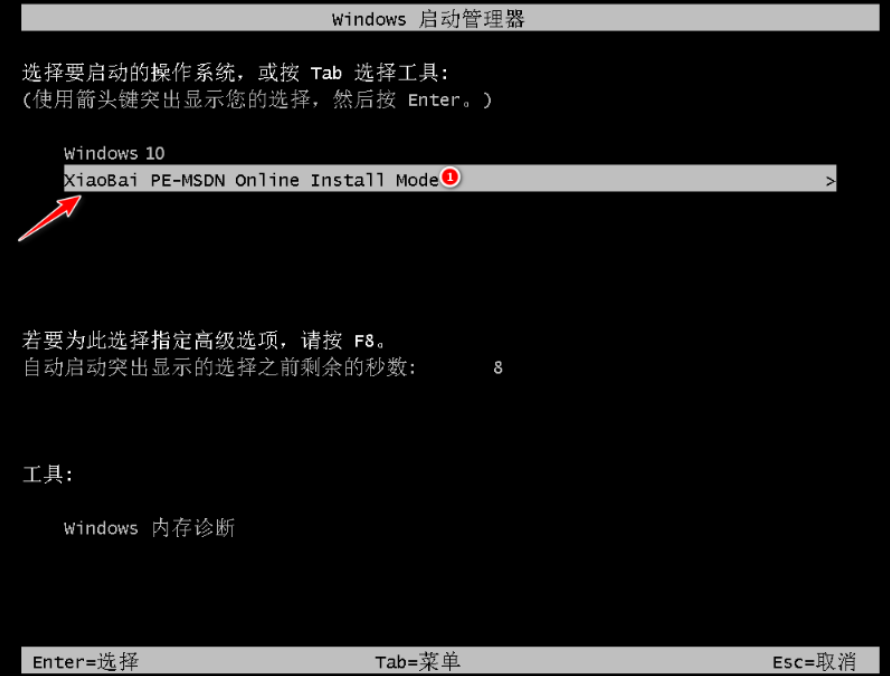
6、进入pe系统之后,下载火(xiazaihuo.com)装机工具将会自动安装win10。

7、系统安装成功之后,再次点击立即重启进入新系统桌面就说明下载火(xiazaihuo.com)重装系统win10完成。
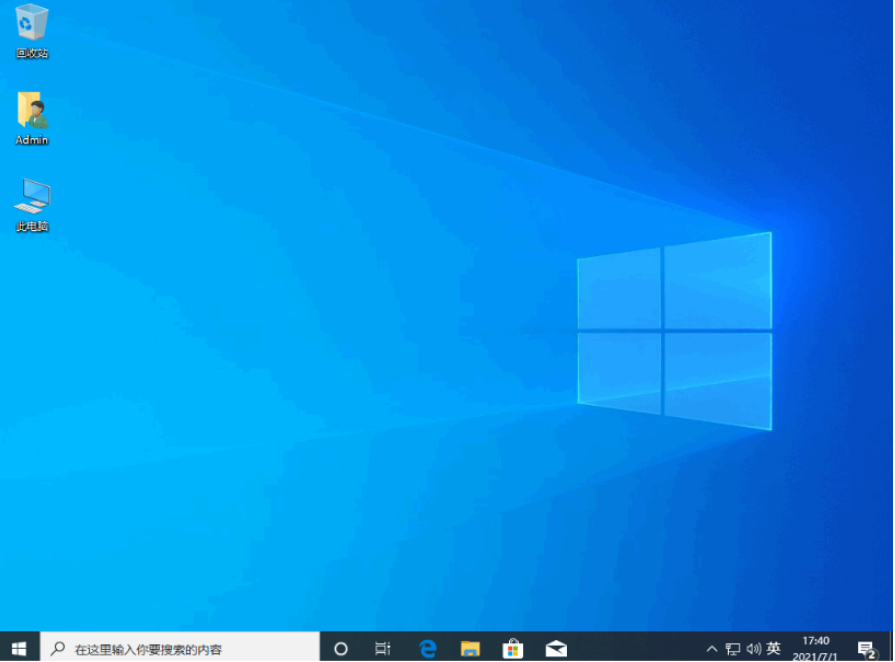
总结:
1、点击下载火(xiazaihuo.com)三步装机版工具打开,选择在线重装的win10系统安装;
2、耐心等待软件自行下载镜像后重启进入pe系统;
3、提示安装成功之后,再次重启电脑;
3、重启电脑后进入新的系统桌面即可。
以上就是电脑技术教程《简述小白重装系统win10步骤和详细教程》的全部内容,由下载火资源网整理发布,关注我们每日分享Win12、win11、win10、win7、Win XP等系统使用技巧!小鱼系统u盘装系统win10的操作方法
使用一键重装系统出现了故障后系统将彻底消失,但使用U盘重装系统还可以用存放在U盘中iso镜像文件重装系统。那么小鱼系统怎么用u盘重装win10系统呢?下面小编就给大家带来小鱼系统u盘装系统win10的操作方法。






